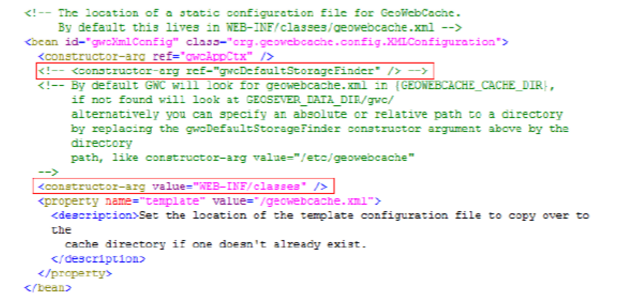开源GIS_安装GeoServer
目录
简介
安装好了JDK和Tomcat之后我们可以开始安装GeoServer了,相关环境:
- 系统:Win7 64位旗舰版
- GeoServer2.9.0
- JDK 1.8.0
- Tomcat7.0
可以去GeoServer官方网站下载稳定版本~
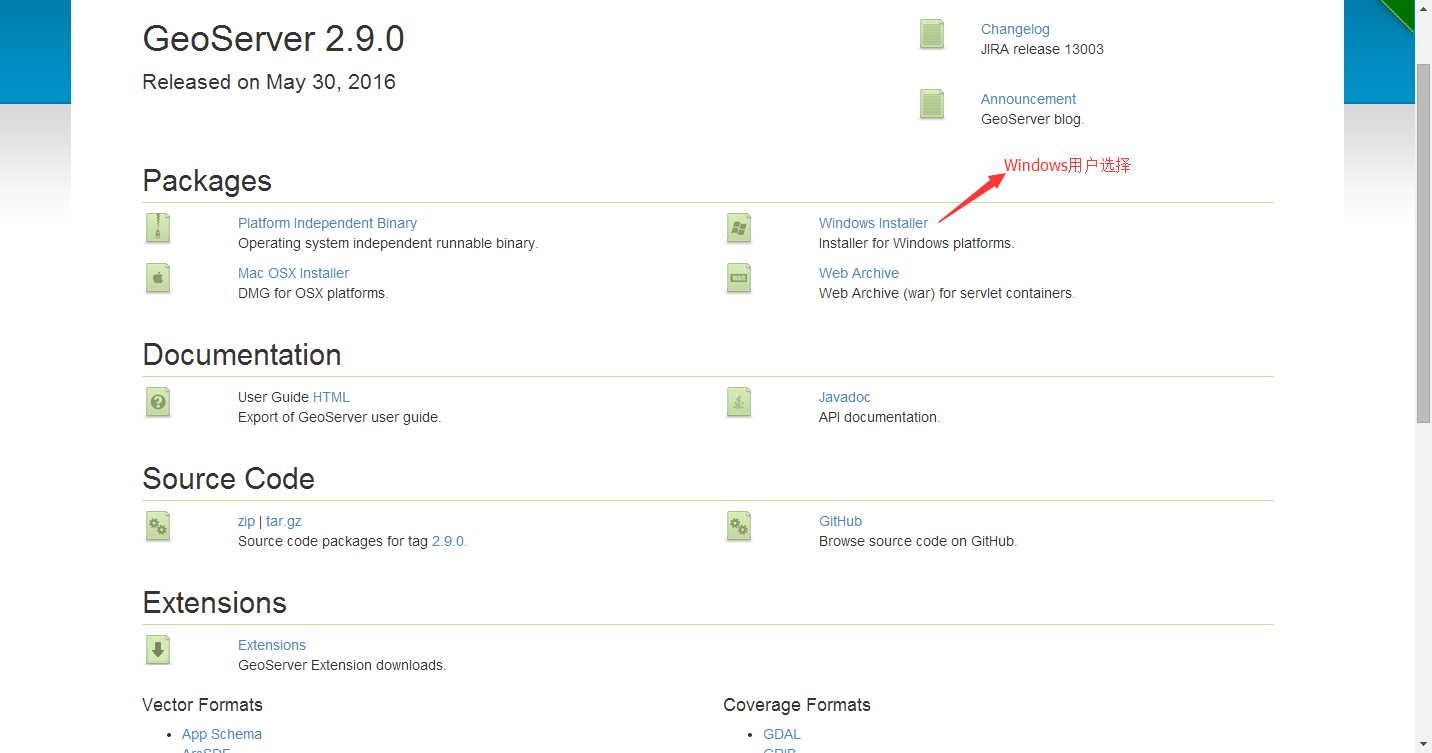
安装步骤
- 点开下载好的.exe文件
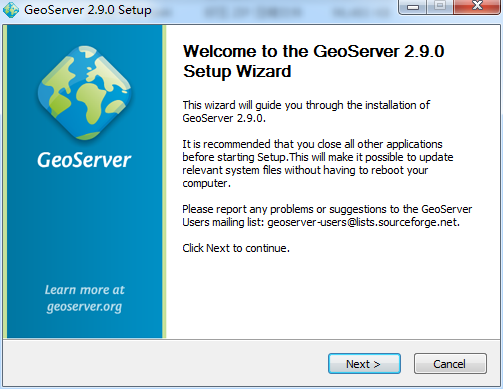
- 设置安装的路径,然后需要设置Java Runtime Environment(JRE)的路径,就是JDK安装下的那个JRE,GeoServer2.9.0 自动匹配了这个地址,如图:
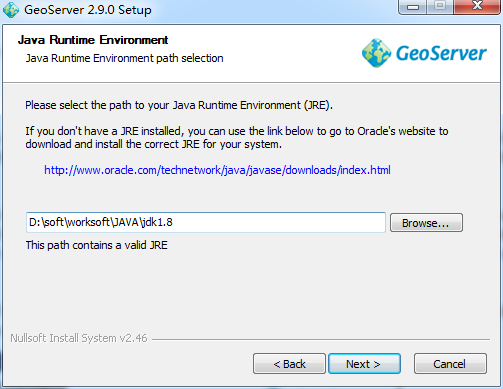
- 选择发布的数据的存放路径,可以默认也可以自己设置~
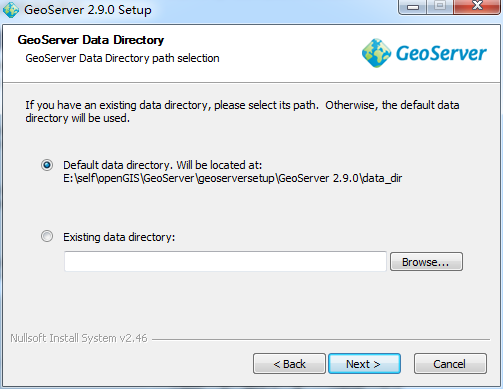
-
这里我没有将每一步的截图都贴上,那些比较简单相信你会设置的,后面还有Geoserver默认的账号:admin,密码:geoserver与端口:8080的设置,你可以默认也可以自己设置新的(我改了密码和端口~)
-
最后一步会询问你是手动启动服务还是安装成Windows服务的形式,我选择了手动,因为Windows服务形式需要32 位的JRE~
测试
安装好了以后需要测试是否安装成功~
- 手动启动geoserver,一般需要个10秒左右
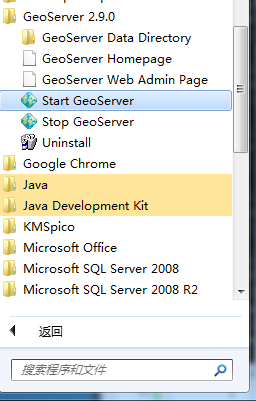
-
这里一定要注意还需要你启动Tomcat服务器,没有这个服务你输入http://localhost:8081/geoserver/web/也不会成功访问GeoServer管理页面的!
(勘误:这里不需要启动Tomcat,由于Tomcat的端口也是8080,先启动反而端口被占用启动不了GeoServer的服务!) -
服务都启动后开始访问
http://localhost:8081/geoserver/web/
遗憾的是这里仍然是失败的,我将端口号改成8080之后就成功访问了~
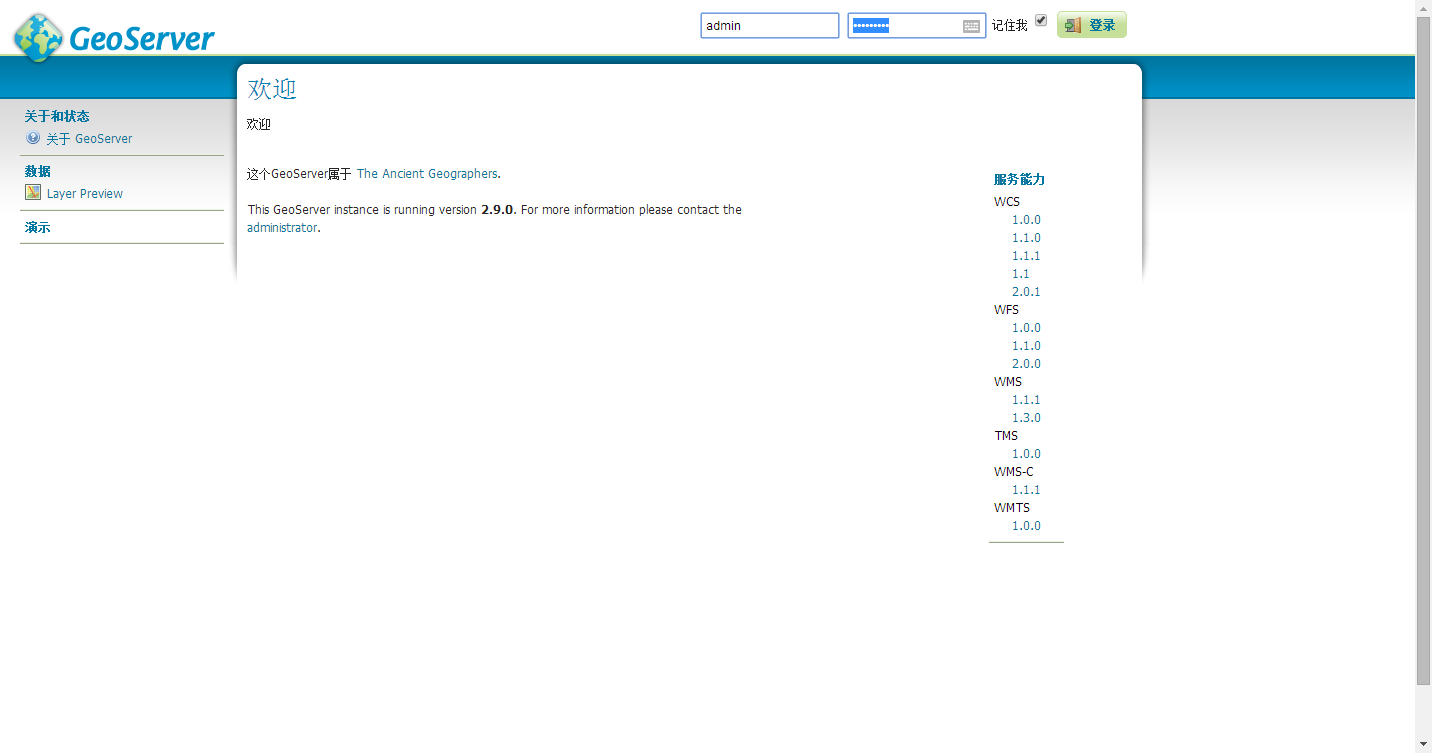
- 然后我又尝试修改了的密码果然也是失败的,使用默认密码geoserver就成功了!
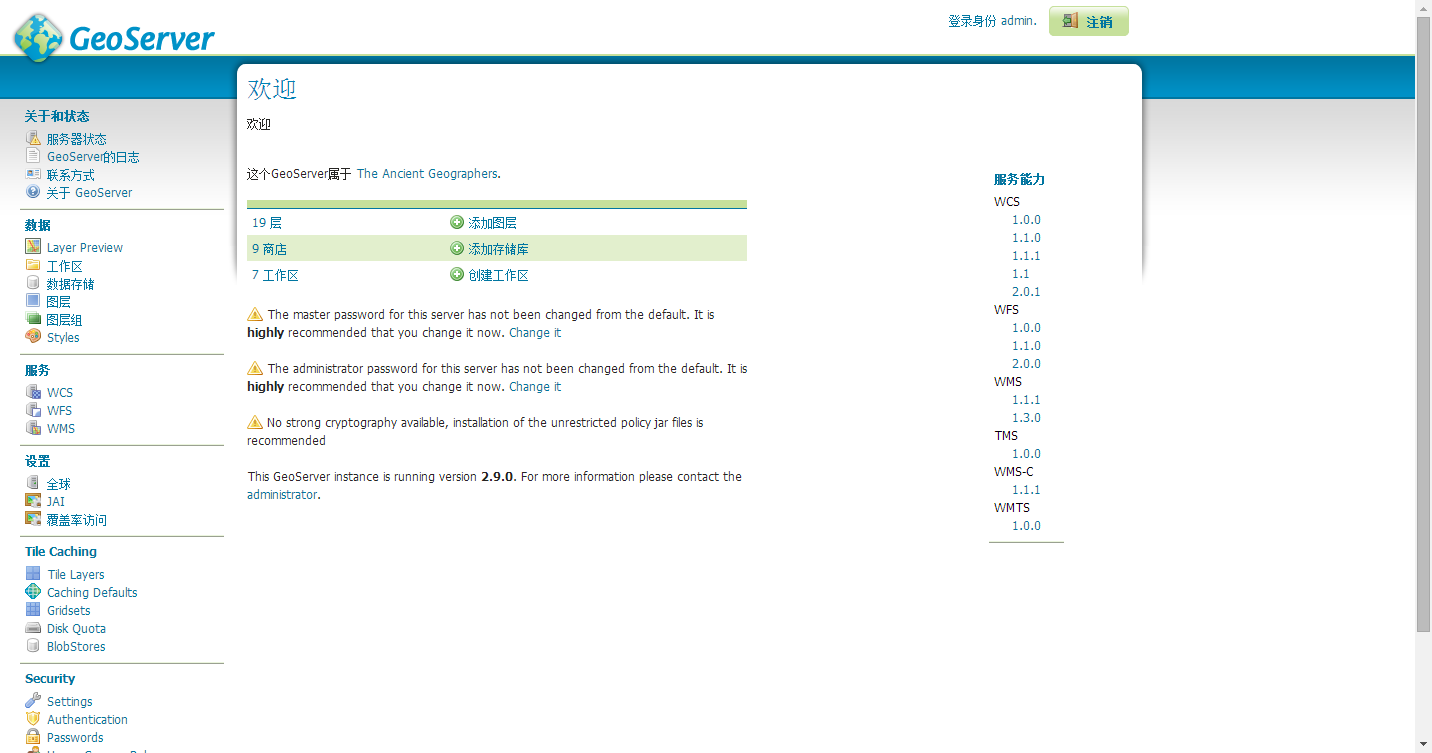
总结
-
经过了仔细的研究之后安装基本没有遇到困难,在JDK和Tomcat安装成功之后~
-
不知道为什么安装过程中修改了默认的密码和端口没有生效,不知道是不是BUG,有时间研究一下如何修改!~
转载自:https://blog.csdn.net/sx341125/article/details/52057150